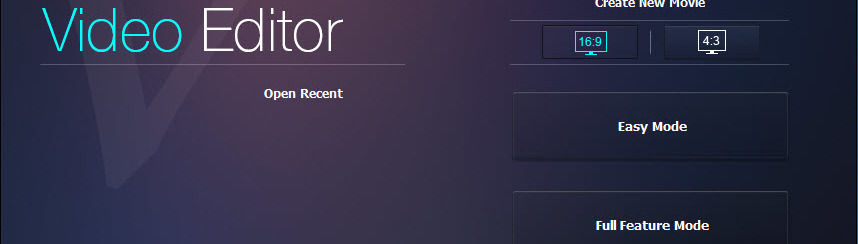
Da qualche tempo va molto di moda il video pre-diciottesimo, che, come dice il nome stesso, è un filmato che viene realizzato poco prima che si compia il diciottesimo anno di età e racchiude un po’ tutto quello che è successo nei primi diciotto anni di vita e rappresenta la personalità della persona che si appresta a vivere la maggiore età. Molte trasmissioni televisive hanno posto l’attenzione su questa nuova tendenza (es. Le Iene, Domenica Live, ecc..), e anche se inizialmente partita dal sud italia, adesso è sicuramente una “moda” diffusa anche nel centro-nord.
Il costo di questi filmati non sempre è accessibile. Ecco perchè in questo articolo vogliamo segnalare un software professionale che ti permetterà di creare un video prediciottesimo (magari per tuo figlio/figlia o per tuo nipote) da regalare al festeggiato e da condividere con tutti anche pubblicandolo su Youtube. Il software in questione si chiama Filmora.
Come Creare un Video Prediciottesimo con Video Editor
Passo 1. Scarica e installa Video Editor sul tuo PC/Mac
Ecco di seguito i link per effettuare il download di questo programma:
Installa e avvia il software. Su PC Windows vedrai questa finestra iniziale:

Scegli la risoluzione del filmato (è consigliata la risoluzione 16:9) e poi clicca su Modalità Completa per aprire la schermata principale di questo programma:
Passo 2. Importa file multimediali
Clicca in alto a sinistra su IMPORTA per caricare nel programma i files multimediali (foto, video) che desideri utilizzare per la realizzazione del video. Una volta caricati, dovrai trascinarli in basso nella Timeline (sezione n°3 nell’immagine sopra) e ordinarli come vuoi.
NB: Potrai mixare sia foto che video. Oppure potrai creare un video utilizzando solo ed esclusivamente delle foto!
![video-editor3[1]](https://www.softstore.it/wp-content/uploads/2013/10/video-editor31.jpg)
Passo 3. Personalizza il filmato
Per personalizzare il filmato potrai:
> Inserire effetti speciali sulle foto o sui video (dalla sezione FILTRI)
> Inserire degli effetti di transizione per il passaggio da una foto alla successiva o da un video ad un altro
> Aggiungere del testo sulle foto o sui video
> Inserire un video introduttivo e/o titoli di coda
> Inserire una musica di sottofondo (anche più file audio)
![video-editor6[1]](https://www.softstore.it/wp-content/uploads/2013/10/video-editor611.jpg)
Passo 4. Crea Video Pre-diciottesimo
Ogni volta che si effettua una modifica potrai vedere l’anteprima sulla destra per valutarla. Quando il filmato soddisfa le tue esigenze potrai procedere con la creazione del video vero e proprio cliccando sul pulsante sulla destra ESPORTAZIONE.
Potrai scegliere diversi formati e modi per creare ed esportare il video creato:
> Salvare il video in un qualsiasi formato (es. AVI, MP4, MPEG, WMV) sul tuo PC
> Masterizzare il video prediciottesimo direttamente su DVD
> Caricare il filmato direttamente su Youtube o su Facebook
![video-editor7[1]](https://www.softstore.it/wp-content/uploads/2013/10/video-editor71.jpg)

GloboSoft è una software house italiana che progetta e sviluppa software per la gestione dei file multimediali, dispositivi mobili e per la comunicazione digitale su diverse piattaforme.
Da oltre 10 anni il team di GloboSoft aggiorna il blog Softstore.it focalizzandosi sulla recensione dei migliori software per PC e Mac in ambito video, audio, phone manager e recupero dati.



![video-editor2[1]](https://www.softstore.it/wp-content/uploads/2013/10/video-editor21.jpg)
molto bello bravi
complimenti siete stati fantastici! grazie
me gustaria comprarlo